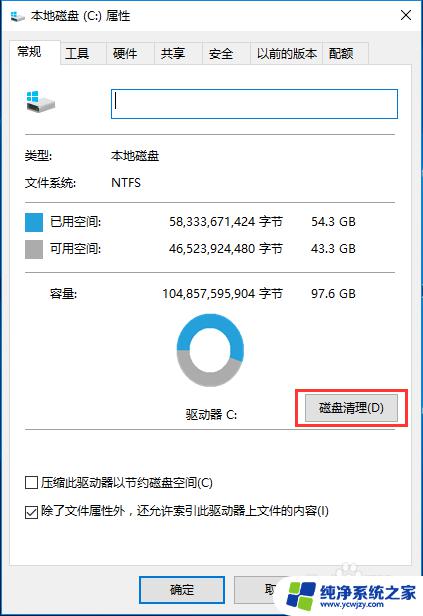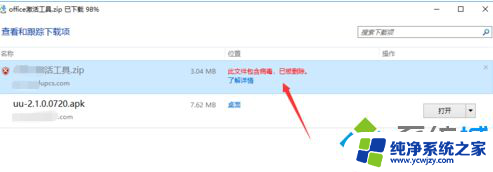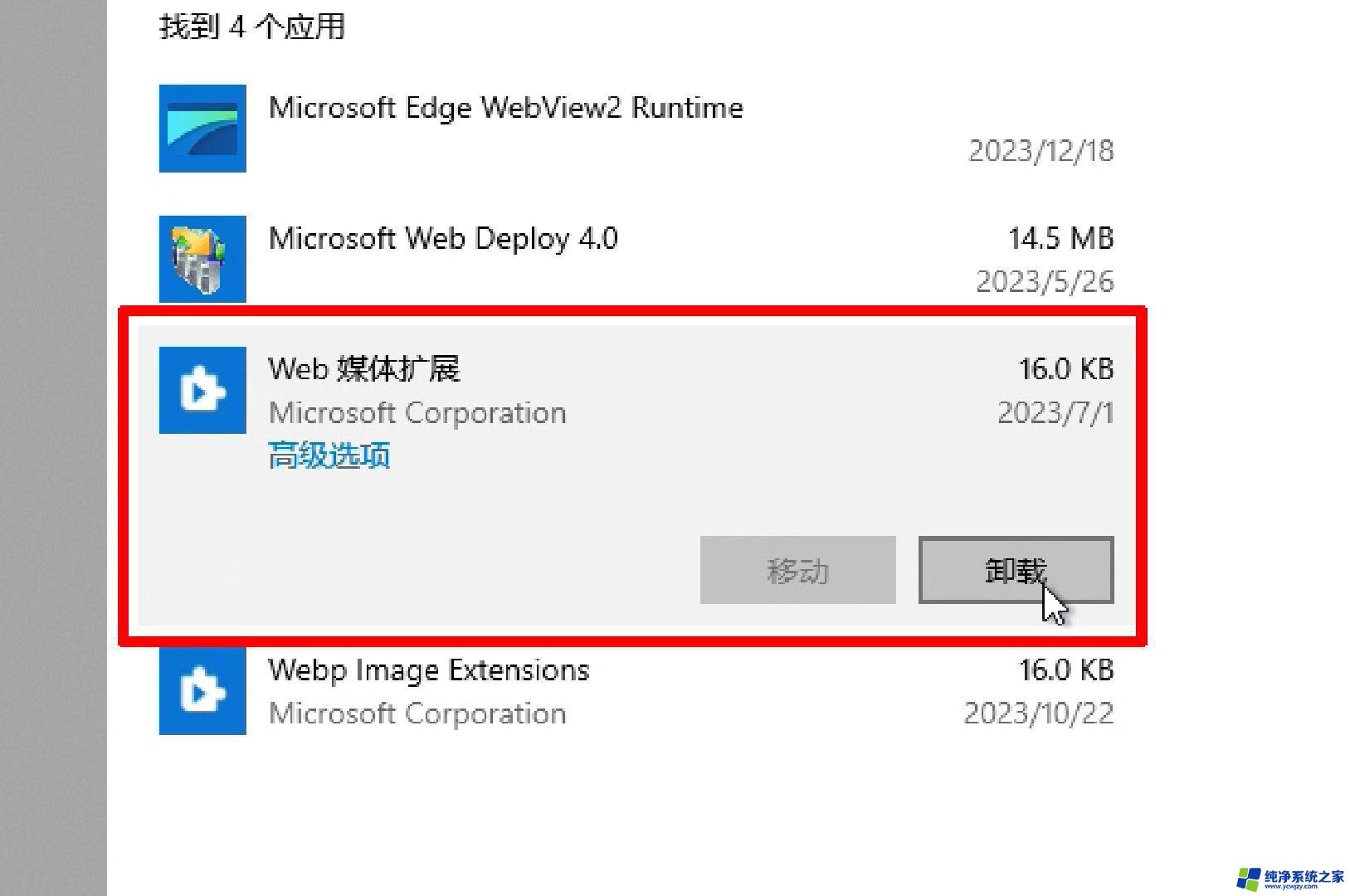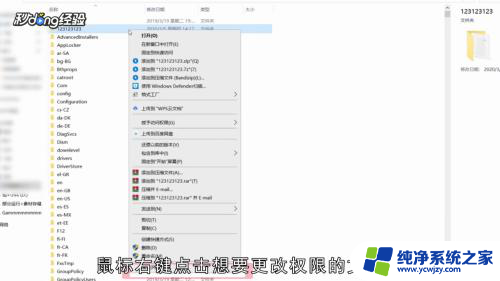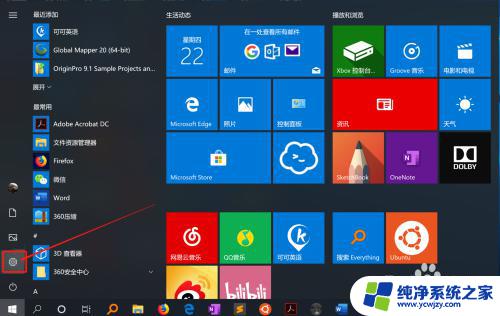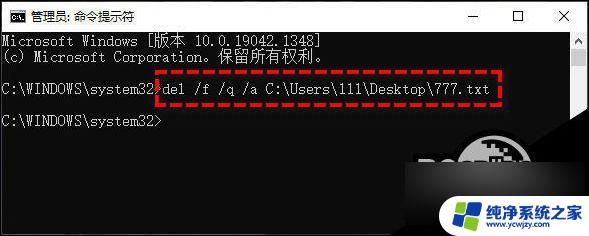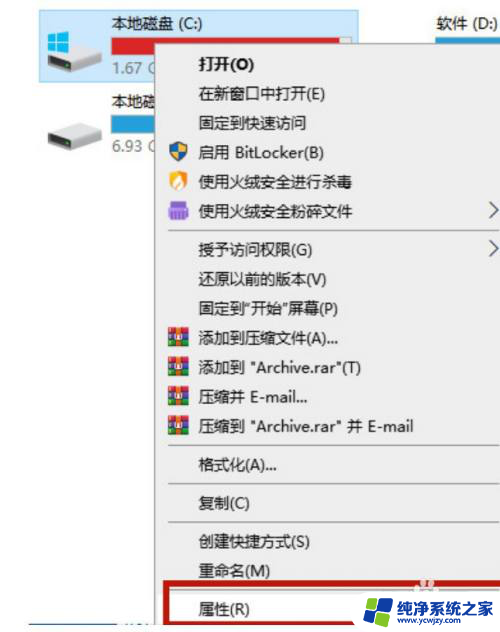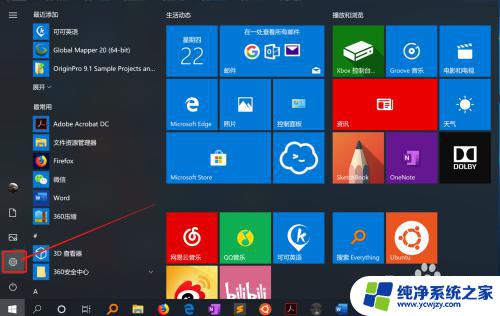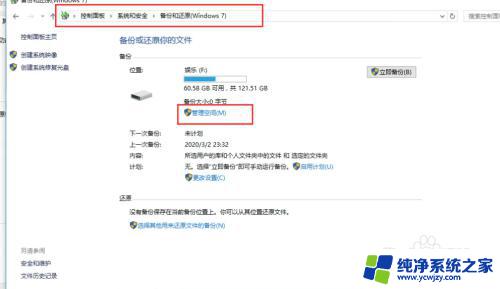win10一个意外错误使您无法删除该文件 Win10无法删除文件怎么解决
在使用Windows 10操作系统时,我们可能会遇到一些意外错误,其中之一是无法删除文件的问题,当我们尝试删除某个文件或文件夹时,系统可能会提示错误信息,导致我们束手无策。这种情况下,我们需要寻找解决方法来解决Win10无法删除文件的困扰。在本文中我们将探讨一些常见的解决方案,帮助您轻松解决这个问题。无论是通过修改文件属性、使用命令行工具还是利用特殊的软件工具,我们将为您提供全面的解决方案,让您能够顺利删除那些困扰您的文件。
解决方法
1、在桌面右击新建一个“文本文档”重命名为“删除.bat”。
2、右键单击此文件,点击“编辑”。
3、输入 DEL/F/A/Q\\?\%1 RD/S/Q\\?\%1 关闭点击“保存”。
4、将不能删除的文件拖动到“删除.bat”即可删除。
方法二:
命令提示符是Windows系统内置的一个非常实用的小工具,通过几行短短的命令代码即可轻松地执行各种各样的计算机相关任务。比如我们可以用它来格式化硬盘、修复BCD、创建删除分区之类,当然强制删除文件也不例外。
1、在搜索框中输入cmd并以管理员身份运行命令提示符(此删除方法不会将文件发送到回收站,如果您想要检索已删除的文件。可以采用专业的 数据恢复软件 恢复)。
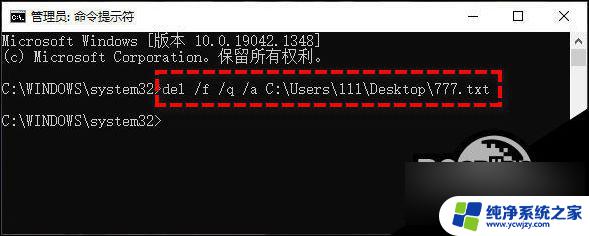
2、输入del /f /q /a xxxx并按Enter键执行即可完成删除任务(其中xxxx指的是您想要删除的文件路径)。
以上就是win10一个意外错误使您无法删除该文件的全部内容,还有不懂得用户就可以根据小编的方法来操作吧,希望能够帮助到大家。